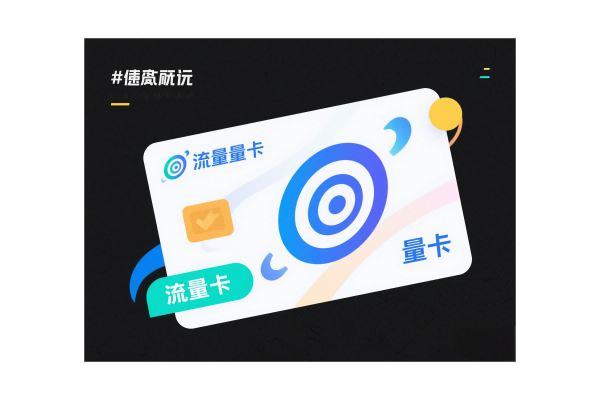Linux 中命令不可用?排查方法与解决之道全解析

在使用Linux系统的过程中,我们常常会遇到命令不可用的情况,这不仅会影响我们的工作效率,还可能让不熟悉系统的用户感到困惑和焦虑。命令不可用的现象可能表现为输入命令后系统提示“command not found”,或者命令执行时出现各种错误,导致无法达到预期的效果。
造成Linux中命令不可用的原因是多方面的。最常见的原因之一是命令未正确安装。Linux系统的命令通常以软件包的形式存在,当我们需要使用某个命令时,必须先确保对应的软件包已经被安装。例如,如果你想使用`nmap`命令进行网络扫描,而系统中并没有安装`nmap`软件包,那么在终端输入`nmap`命令时,系统就会提示该命令找不到。解决这个问题的方法很简单,我们可以使用系统自带的包管理工具,如`apt`(Debian和Ubuntu系统)、`yum`(CentOS和RHEL系统)来安装相应的软件包。以安装`nmap`为例,在Ubuntu系统中,我们可以在终端输入`sudo apt install nmap`,系统会自动从软件源中下载并安装`nmap`,安装完成后,`nmap`命令就可以正常使用了。
环境变量配置不正确也可能导致命令不可用。环境变量是Linux系统中一个非常重要的概念,它定义了系统的一些基本设置和路径信息。当我们在终端输入一个命令时,系统会根据`PATH`环境变量中指定的路径去查找对应的可执行文件。如果命令所在的目录没有被包含在`PATH`环境变量中,系统就无法找到该命令。比如,我们自己编译安装了一个软件,其可执行文件位于`/usr/local/myapp/bin`目录下,但`/usr/local/myapp/bin`并没有被添加到`PATH`环境变量中,那么我们就无法直接在终端使用该软件的命令。要解决这个问题,我们可以通过编辑`~/.bashrc`或`~/.bash_profile`文件,在其中添加`export PATH=$PATH:/usr/local/myapp/bin`这一行代码,然后执行`source ~/.bashrc`或`source ~/.bash_profile`使配置生效。
文件权限问题也可能引发命令不可用。在Linux系统中,每个文件和目录都有相应的权限设置,包括读、写、执行权限。如果我们没有足够的权限来执行某个命令对应的可执行文件,那么该命令就无法正常运行。例如,一个可执行文件的权限设置为`-rw-r–r–`,这意味着只有文件所有者有读写权限,其他用户没有执行权限。如果我们以非文件所有者的身份尝试执行该文件对应的命令,系统就会提示权限不足。解决文件权限问题可以使用`chmod`命令来修改文件的权限。比如,要给所有用户添加执行权限,可以使用`chmod +x filename`命令。
还有一种情况是命令版本不兼容。随着技术的不断发展,软件的版本也在不断更新。有时候,我们使用的命令版本可能与系统或其他软件不兼容,从而导致命令无法正常工作。例如,某些新的命令特性可能只在较新的版本中支持,如果我们使用的是旧版本的命令,就可能无法使用这些特性,甚至命令会出现错误。解决版本不兼容问题的方法是更新命令对应的软件包到最新版本。
系统故障、软件冲突等也可能导致命令不可用。当遇到命令不可用的情况时,我们需要仔细分析具体的错误信息,结合上述可能的原因进行排查和解决。通过不断地学习和实践,我们可以更好地掌握Linux系统,提高解决问题的能力,让Linux系统更加稳定、高效地运行。在日常使用中,我们还可以定期对系统进行维护和更新,避免因为软件版本过旧、文件权限混乱等问题导致命令不可用的情况发生。备份重要的数据和配置文件也是非常必要的,以防在解决问题的过程中出现意外情况导致数据丢失。处理Linux中命令不可用的问题需要我们具备一定的技术知识和耐心,通过逐步排查和解决,我们能够让Linux系统始终保持良好的运行状态。